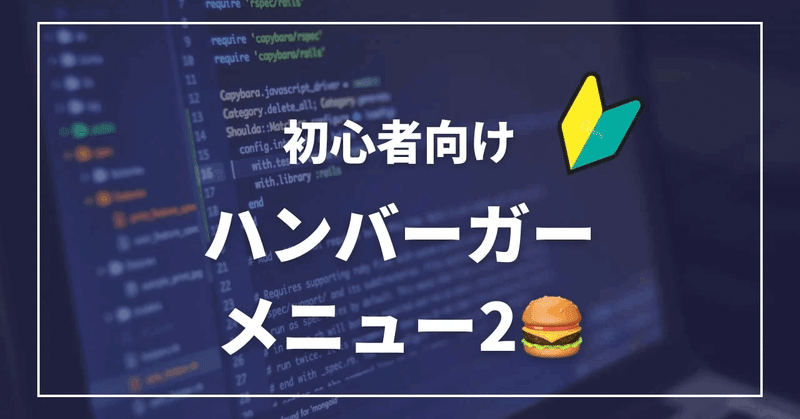
40代高卒者が製造業からIT転職する【ハンバーガーメニュー2】
こんにちは、フローです。
今回もハンバーガーメニューについて書いていきたいと思います。
目次
ハンバーガーメニュー
前回の例はこちら。
美味しそうな名前ですが、食べ物ではありません。
ウェブデザインでよく使用されるナビゲーションメニューの一種で、
小さなスクリーン(スマートフォンやタブレットなど)での使用が一般的です。
メニューアイテムを隠し、トグル機能を提供することで、スペースを節約します。
ハンバーガーメニューは、通常、3つの横線のアイコンで構成されています。
<span>タグを使用して作成され、CSSを使用してスタイルが適用されます。
クリックすると、メニューアイテムが表示され、再びクリックすると非表示になります。
小さなスクリーンに最適ですが、大きなスクリーンでも使用することができます。
ただし、大きなスクリーンでは、通常のナビゲーションメニューを使用することが一般的です。
ハンバーガーメニューを使用する場合は、
ユーザーにとって明確で直感的な方法で、メニューが表示されることを示す必要があります。
また、メニュー項目を隠すことによって、
アクセシビリティの問題が生じる可能性があるため、適切な対策を講じる必要があります。
<span>タグで線を作る
HTMLの例だと
<div class="hamburger">
<span class="bar"></span>
<span class="bar"></span>
<span class="bar"></span>
</div>この部分ですね。
デフォルトでインライン要素として定義されており、
コンテンツの一部として表示されます。
そのため、線(バー)が出てくるわけではありません。
しかし、<span>タグを使用して3つの線(バー)を作成し、
CSSスタイルを適用することで、線を作ることができます。
通常、<span>タグには、CSSスタイルが適用され、それによって線の色、幅、高さ、位置などが設定されます。
例えば、以下のようなCSSコードを使用して、3つの線を水平に配置することができます。
.hamburger {
display: inline-block;
cursor: pointer;
padding: 10px 15px;
position: relative;
}
.bar {
display: block;
width: 25px;
height: 3px;
background-color: #333;
position: absolute;
left: 0;
top: 50%;
transform: translateY(-50%);
transition: transform 0.3s ease-out;
}
.bar:nth-child(2) {
margin-top: 5px;
}
.bar:last-child {
margin-top: 10px;
}このCSSは、
<span>タグが含まれる要素(例えば、class=”hamburger”)に適用されます。
このスタイルでは、.barクラスを持つ3つの要素(<span>タグ)を定義し、
それらを絶対位置に配置して、水平に並べます。
また、トランジション効果を使用して、
線がクリックされたときにアニメーションされるようにします。
このように、CSSを使用して、<span>タグで線を作成し、スタイルを適用することで、ハンバーガーメニューが表示されるのです。
まとめ
ハンバーガーメニューは、もはや必須の項目と言っていいでしょう。
今は、ほとんどの人がスマホかタブレットでネットを見ていますからね。
見やすいWEB設計には欠かせないものだと思います。
次回も、ハンバーガーメニューを詳しく見ていきましょう。
レッツチャレンジ!
この記事が気に入ったらサポートをしてみませんか?
